Hauptansicht-Polygon eingeben
Analog „Barres, Randabstand eingeben“ und mit Hilfe der Funktionen aus der Funktionszusatzleiste bestimmen Sie den Randabstand und das Bewehrungspolygon.
Sofern von der eingegebenen Mattenposition noch keine Nebenansicht vorhanden ist, geben Sie die aus der Hauptansicht nicht hervorgehende Mattenbreite/-länge analog der Funktionen im Stabstahl, Z-Länge, ein.
Die Mattenbreite/-länge können Sie auch aus einer schon vorhandenen Position mit aus Pos. übernehmen.
Der Vorgabewert ist mit der Standardbreite (z.B. 215,0 cm) bzw. Standardlänge (z.B. 500,0 cm) des gewählten Mattentyps belegt. Ist eine Nebenansicht der Bewehrungsposition vorhanden, bietet das Programm die dort definierte bzw. errechnete Mattenbreite an.
Die Mattenbreite/-länge können Sie auch aus einer schon vorhandenen Position mit aus Pos. übernehmen.
Der Vorgabewert ist mit der Standardbreite (z.B. 215,0 cm) bzw. Standardlänge (z.B. 500,0 cm) des gewählten Mattentyps belegt. Ist eine Nebenansicht der Bewehrungsposition vorhanden, bietet das Programm die dort definierte bzw. errechnete Mattenbreite an.
Analog „Barres, Hauptansicht korrigieren“ können Sie das eingegebene Bewehrungspolygon mit den Funktionen der Funktionsleiste korrigieren.
Zusätzlich können Sie Endmarkierungen über Endmark in der Funktionszusatzleiste einschalten (siehe Barres, Endmark). Beachten Sie, dass Sie die Endmarkierungen in den Matten nur in den Hauptansichten definieren können.
Anmerkung: |
|---|
In der 1:1-Darstellung der Hauptansicht bzw. des Mattenauszugs werden die geschnittenen Eisen (Querstäbe) in ihrer wahren Lage dargestellt. 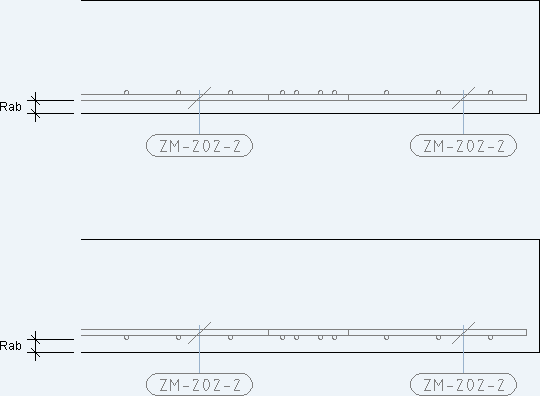 Je nach gewählter Lage in der Funktionszusatzleiste (Links/Rechts in Richtung der Eingabelinie) liegen die geschnittenen Eisen innen oder außen am Mattenstab. Der Randabstand wird dabei immer eingehalten. Die Anordnung der geschnittenen Eisen entspricht den Einstellungen aus der Gestionnaire des treillis und beginnt am ersten Polygonpunkt des Mattenstabs. Alternativ können Sie die Lage (innen/außen) der geschnittenen Eisen während der Eingabe auch durch Drücken der Taste B (durch Großschreibung des Buchstabens aktivieren) oder der [Shift] + [>] wechseln. |
Fahren Sie fort mit: